Windows 10 Yıldönümü Güncelleştirmesi nasıl edinilir
3 dk. okuman
Tarihinde güncellendi
MSPoweruser'ın editör ekibini ayakta tutmasına nasıl yardımcı olabileceğinizi öğrenmek için açıklama sayfamızı okuyun. Daha fazla

Microsoft yuvarlanıyor Windows 10 Yıldönümü Güncellemesi bugün dünya çapında 350 milyondan fazla cihaza. Okuyucularımızın çoğu muhtemelen Windows 10 Yıldönümü Güncellemesini Windows Insider programı aracılığıyla çalıştırıyor - ancak, değilseniz, Windows 10 cihazınızda Yıldönümü Güncellemesini nasıl alacağınız aşağıda açıklanmıştır. Güncellemenin mevcut Windows 10 kullanıcıları tarafından ücretsiz olarak sunulduğunu hatırlatmak isteriz, bu nedenle zaten Windows 10 kullanıyorsanız güncellemeyi almak için herhangi bir para harcamanıza gerek yoktur.
Windows Update
Windows 10 Yıldönümü Güncellemesini almak, Windows Update aracılığıyla çok kolaydır. Ayarlar uygulamasını açın, Güncelleme ve Güvenlik'e gidin ve ardından güncellemeleri kontrol edin. Güncelleme mevcutsa, Windows Update güncellemeyi indirmeye başlamalıdır - güncelleme indirilip yüklenmeye hazır olduğunda, cihazınızı yeniden başlatmanız istenecektir. Yıldönümü Güncellemesi oldukça büyük bir güncelleme olduğu için bu biraz zaman alabilir, bu nedenle yükseltme işleminin ortasında bilgisayarınızı kapatmayın. Bir kez daha, güncelleme 2 Ağustos'ta sizin için mevcut olmayabilir, bu nedenle güncellemenin cihazınız için mevcut olup olmadığını görmek için daha sonra tekrar kontrol edin. Ancak, güncellemeyi gerçekten bugün istiyorsanız, lütfen aşağıdaki yöntemi izleyin. Bunun bir Windows 10 Mobile cihazında Yıldönümü Güncellemesini almakla aynı süreç olduğunu belirtmekte fayda var.
Medya Oluşturma Aracı
Yıldönümü Güncellemesi Windows Update aracılığıyla sizin için mevcut değilse, şunları yapabilirsiniz: Medya Oluşturma Aracını kullanarak işletim sistemini kurun. Sadece Medya Oluşturma Aracını buradan indirin, MCT'yi (Medya Oluşturma Aracı) çalıştırın ve ekrandaki talimatları izleyin. PC'yi MCT kullanarak yükseltmek çok kolaydır ve oldukça basittir. Ancak temiz bir Windows 10 kurulumu yapmak istiyorsanız aşağıdaki yöntemi takip edin.
Windows 10 Güncelleme Yardımcısı
Microsoft ayrıca, kullanıcıların Windows 10 Yıldönümü Güncellemesine yükseltme yapmasına olanak tanıyan Windows 10 Güncelleme Yardımcısı adlı yeni bir araç da sağlıyor. Sadece devam et ve aracı buradan indirin. Bundan sonra açın ve ekrandaki talimatları izleyin.
Temiz yükleme
Yıldönümü Güncellemesinin temiz bir kurulumunu yapmak istiyorsanız, bu da oldukça kolaydır. Tek yapmanız gereken Medya Oluşturma Aracını kullanarak Yıldönümü Güncellemesi için resmi bir ISO indirmektir (buradan indirebilirsiniz) ve açın. MCT açıldığında, “Başka bir PC için kurulum medyası oluştur” seçeneğine tıklayın ve indirmek istediğiniz Windows varyantını seçin. Ancak araç, halihazırdaki Windows 10 yüklemenize bağlı olarak seçenekleri seçmelidir. İleri'ye tıklayın ve sizden ISO dosyasını bir konuma kaydetmenizi isteyecektir - bu yüzden devam edin ve konumu seçin ve araç ISO'yu indirmeye başlamalıdır. ISO'yu hazırladıktan sonra, bu öğreticiyi takip edin veya aşağıdaki videoyu izleyin:
Windows 10 Yıldönümü Güncellemesi'ni zaten yüklediyseniz, bunun hakkında ne düşündüğünüzü bize bildirin. Ve kaçırdıysanız, işte burada Windows 10 Yıldönümü Güncellemesi hakkındaki tam incelememiz:

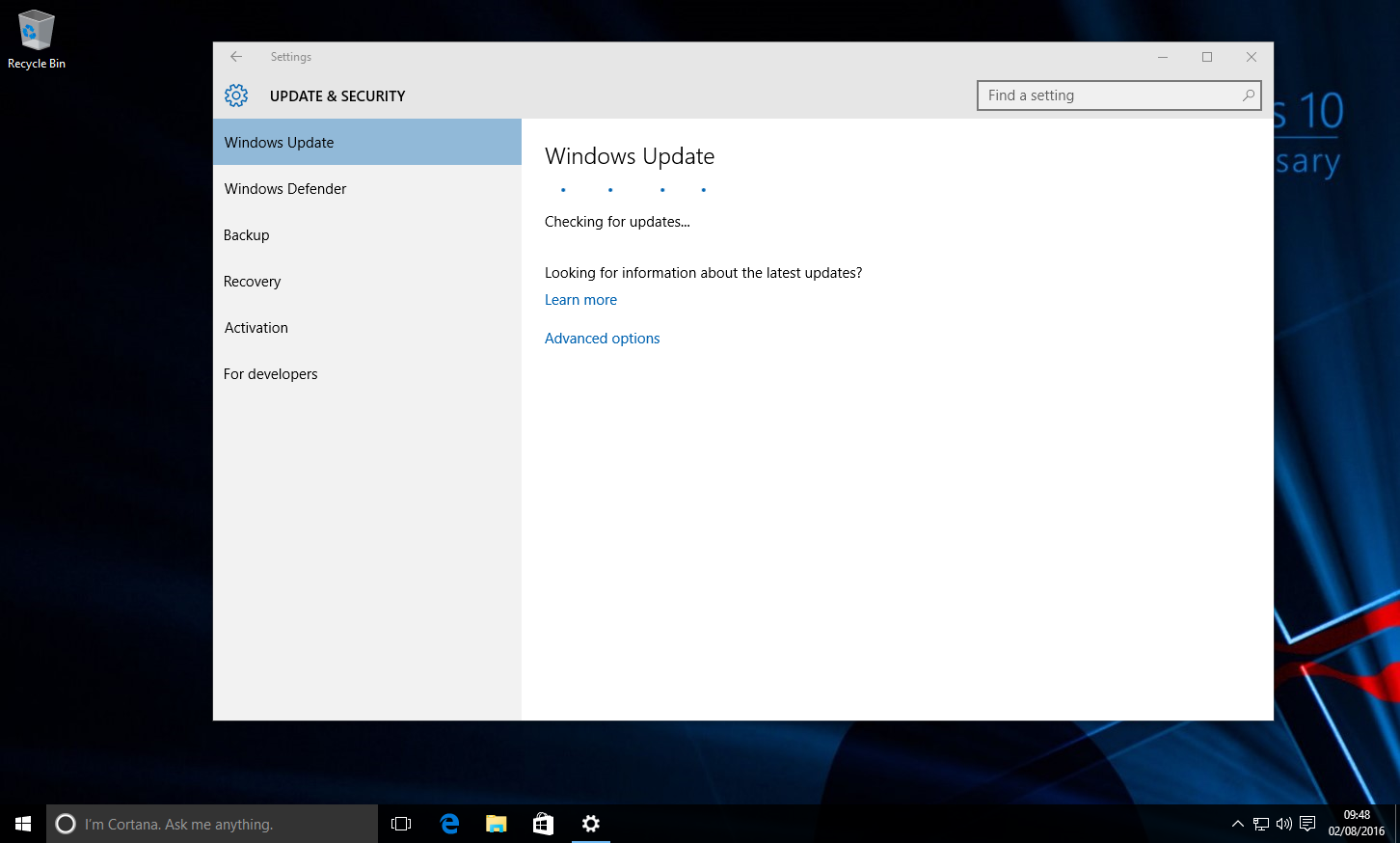
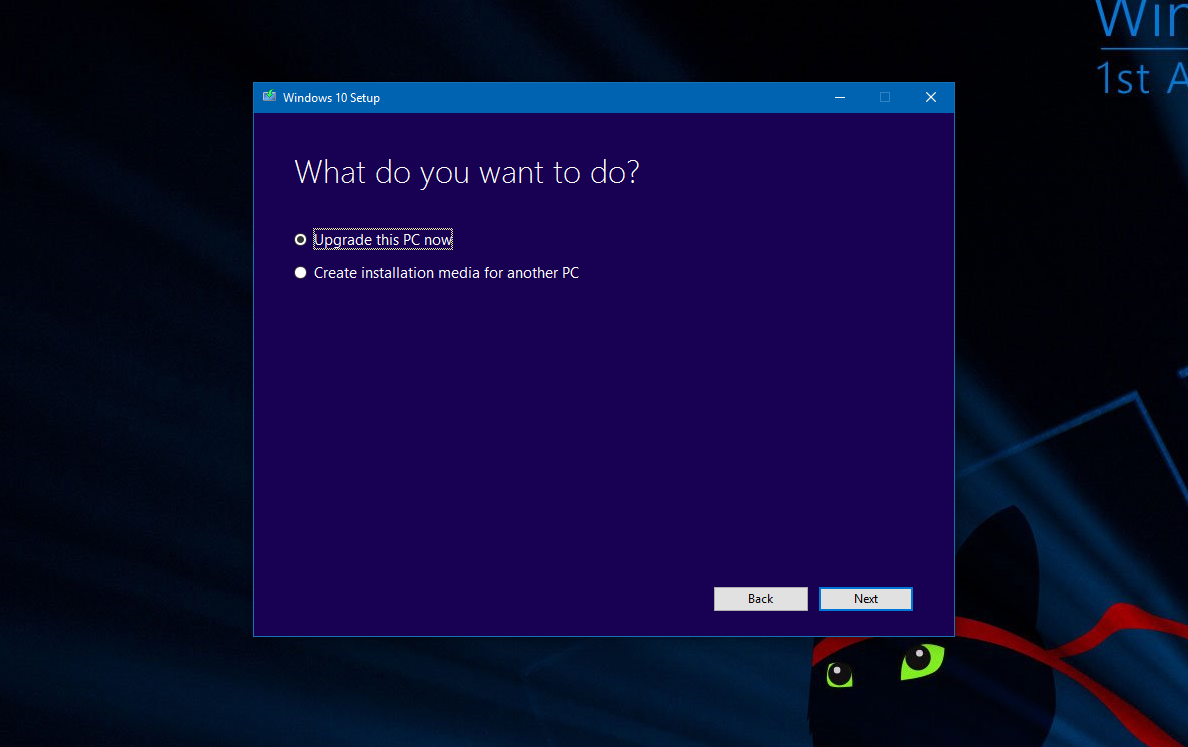
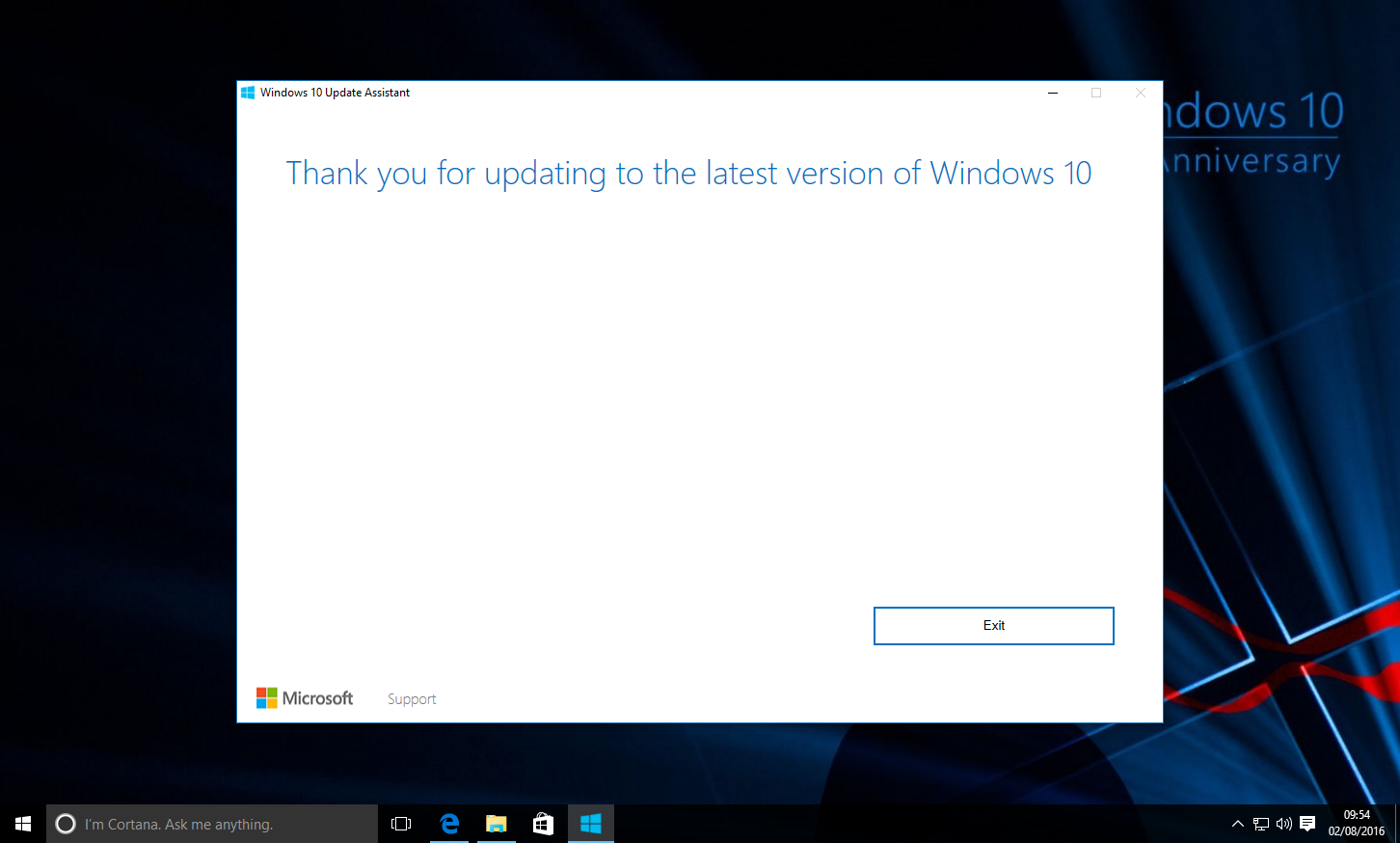
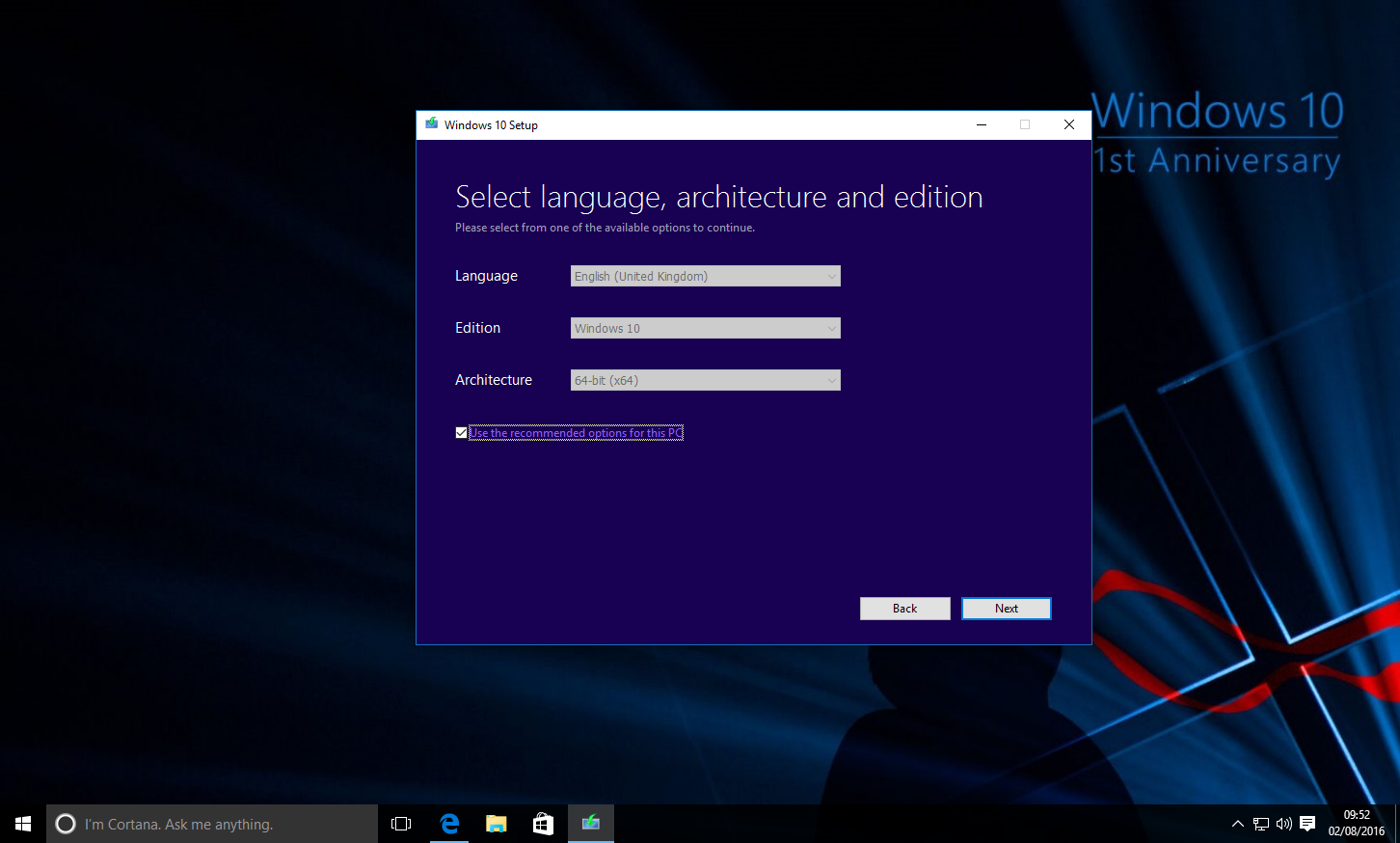







Kullanıcı forumu
11 mesajları